Page 1

WN3100RP Universal Pass Through
WiFi-kantaman laajennin
Asennusopas
Page 2

Aloittaminen
Ranska
Saksa
WN3100RP-WiFi-laajentimella voit laajentaa WiFi-kantamaa paikkoihin,
joihin langattoman reitittimen tai yhdyskäytävän kantama ei yllä.
• Nuoli-merkkivalojen avulla löydät laajentimelle parhaan
mahdollisen paikan.
• Laajentimen pass-through-pistorasian ansiosta pistorasia pysyy
edelleen myös normaalikäytössä.
Laajentimen ulkoasu vaihtelee maittain tai alueittain.
2
Page 3
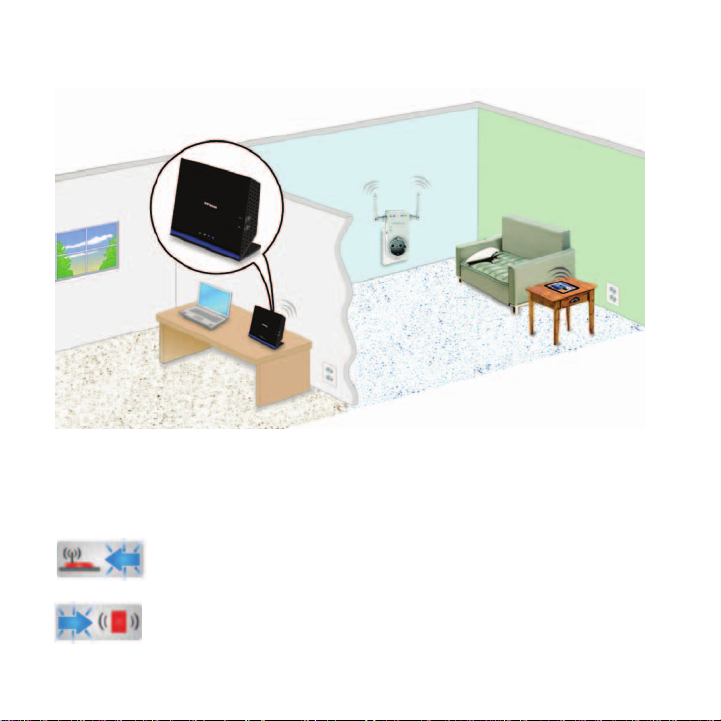
Parhaan sijoituspaikan määrittäminen
WiFi-reititin
Työasema
Laajennin
Kun asennat laajentimen ja liityt laajenninverkkoon, löydät parhaan
sijoituspaikan laajentimelle nuoli-merkkivalojen avulla. Jos mikään
nuoli ei pala, sijainti on hyvä.
Vilkkuva vasen nuoli. Laajennin on liian kaukana
reitittimestä tai yhdyskäytävästä.
Vilkkuva oikea nuoli. Laajennin on liian kaukana
tietokoneesta tai langattomasta laitteesta.
3
Page 4

Asenna Laajennin
Virtakytkin
Aseta laajennin paikalleen, kytke siihen virta ja yhdistä se WiFi-verkkoon.
Laajentimen asettaminen paikalleen ja virran kytkeminen
1. Sijoita laajennin yhtä kauas reitittimestä ja sijainnista, jossa WiFi-
verkko on heikko.
Jos laajenninta ei voi sijoittaa puoleenväliin, siirrä laajennin
lähemmäs kohtaa, jossa kantama on huono, mutta joka on
edelleen reitittimen langattoman verkon toiminta-alueella.
2. Siirrä laajentimen sivupaneelissa oleva
virtakytkin asentoon On.
3. Liitä laajennin pistorasiaan ja odota
minuutin ajan, että laajennin käynnistyy.
Virran merkkivalo
palaa vihreänä.
4
Page 5

Laajentimen yhdistäminen WiFi-verkkoon
Älä liitä laajenninta reitittimeen kaapelilla. Laajennin yhdistetään
langattomaan verkkoon vain WiFi-yhteydellä. Voit käyttää yhdistämiseen
WPS (Wi-Fi Protected Setup) -menetelmää tai selainta.
Yhteyden muodostus WPS:n
avulla:
1. Paina laajentimen sivupaneelissa
olevaa WPS-painiketta.
Suojatun WiFi-yhteyden
merkkivalo vilkkuu.
2. Paina reitittimen WPS-painiketta
kahden minuutin kuluessa.
Reititinyhteyden merkkivalo syttyy.
Suojatun WiFi-yhteyden merkkivalo palaa vihreänä.
Laajenninverkon nimi vaihtuu. Katso kohta Uuden laajentimen
verkon WiFi-nimi sivulla 6.
Yhteyden muodostus selaimella:
1. Liity tietokoneella tai langattomalla laitteella WiFi-verkkoon,
jonka nimi on NETGEAR_EXT.
Työasemayhteyden merkkivalo syttyy.
2. Avaa Internet-selain.
5
Page 6

3. Valitse kieli näyttöön tulevasta luettelosta.
NETGEAR genie avautuu.
4. Yhdistä laajennin WiFi-verkkoon seuraavien ohjeiden avulla.
Kun laajennin muodostaa yhteyden, reititinyhteyden
merkkivalo syttyy.
Jos verkko on suojattu, suojatun WiFi-yhteyden
merkkivalo palaa vihreänä.
Uuden laajentimen verkon WiFi-nimi
Kun laajennin liitetään WiFi-verkkoon ensimmäisen kerran, laajentimen
WiFi-verkon nimeksi (SSID) vaihtuu kyseisen verkon nimi, jonka
lopussa on tunnus _EXT. Esimerkki:
WiFi-verkon nimi: Oman_verkon_nimi
Laajentimen verkon nimi: Oman_verkon_nimi_EXT
6
Page 7

Jos laajentimen yhdistäminen WiFi-verkkoon ei onnistu, siirrä
laajennin toiseen paikkaan, jossa WiFi-signaali on voimakkaampi.
Siirrä se esimerkiksi lähemmäs reititintä tai yhdyskäytävää.
Muodosta yhteys laajentimen WiFiverkkoon
Kun laajennin on asennettu, voit muodostaa yhteyden laajentimen
WiFi-verkkoon.
Liittyminen laajentimen verkkoon:
1. Vie tietokone tai langaton laite paikkaan, jossa WiFi-verkko on
heikko.
2. Etsi uusi laajentimen verkon nimi (esim. Oman_verkon_nimi_EXT).
3. Valitse verkko ja kirjoita kotiverkkosi WiFi-salasana.
4. Tarkista laajentimen nuoli-merkkivalot 2 minuutin kuluessa.
• Jos mikään nuoli ei pala, sijainti on hyvä.
• Kun laajennin muodostaa yhteyden verkkoon ja työasema
liittyy laajenninverkkoon, nuoli-merkkivalo vilkkuu 2 minuutin
ajan, jos laajentimen WiFi-signaali on heikko.
Vilkkuva vasen nuoli. Laajennin on liian kaukana
reitittimestä tai yhdyskäytävästä.
7
Page 8

Vilkkuva oikea nuoli. Laajennin on liian kaukana
tietokoneesta tai langattomasta laitteesta.
Huomautus: Jos hyvän WiFi-signaalin saamisessa on ongelmia,
poista esteitä laitteiden väliltä. Voit esimerkiksi siirtää reitittimen
lattialta pöydälle tai huonekaluja pois laajentimen edestä.
Laajentimen suorituskyky
Reititinyhteyden merkkivalo näyttää reitittimen ja laajentimen
välisen toiminnan. Jos tämä merkkivalo ei pala, laajenninta ei ole
yhdistetty WiFi-verkkoon.
Työasemayhteyden merkkivalo näyttää laajentimen ja
työaseman välisen toiminnan. Jos tämä merkkivalo ei pala,
tietokonetta tai langatonta laitetta ei ole yhdistetty laajenninverkkoon.
Merkkivalojen värit:
• Suorituskyky on paras, kun merkkivalo on vihreä.
• Suorituskyky on kelvollinen, kun merkkivalo on oranssi.
• Yhteys on heikko tai sitä ei ole, kun merkkivalo on punainen.
8
Page 9

Laajenninverkon asetusten muuttaminen
Voit halutessasi muuttaa laajenninverkon asetuksia asennuksen
jälkeen. Jos esimerkiksi vaihdat verkkonimesi, voit kirjautua
laajentimeen ja vaihtaa myös sen verkkonimen.
Kirjautuminen laajentimeen ja asetusten muuttaminen:
1. Avaa selain.
2. Kirjoita osoiteriville mywifiext.net.
3. Kirjoita käyttäjätunnukseksi admin ja salasanaksi password.
Helpoin tapa muuttaa asetuksia on käyttää ohjattua
asennustoimintoa.
4. Valitse Setup Wizard (Ohjattu asennustoiminto).
Toiminto auttaa seuraavissa asioissa:
• Valitse WiFi-verkko, jonka kantaman haluat laajentaa.
• Kirjoita verkon WiFi-salasana.
• Nimeä laajentimen verkko.
• Yhdistä langaton tietokoneesi tai laitteesi laajentimen
verkkoon.
9
Page 10

Ethernet-porttiliitäntä
Langaton reititin
Käytä Internetiä
Kantaman laajennin
kotitoimistossa
olohuoneessa
Blu-ray-soittimella
Voit liittää esimerkiksi tietokoneen, television, Blu-ray-soittimen tai
pelikonsolin laajentimen Ethernet-porttiin.
10
Page 11

Tehdasasetusten palauttaminen
Tehdasasetukset palautetaan laajentimen palautuspainikkeella.
Tehdasasetusten palauttaminen:
1. Työnnä paperiliitin Reset (Palautus) -aukkoon ja pidä sitä
paikallaan, kunnes virran merkkivalo vilkkuu oranssina.
2. Vapauta painike.
Kaikki merkkivalot sammuvat noin 3 sekunniksi.
Virran merkkivalot palavat oransseina noin 30 sekunnin ajan.
Virran merkkivalo palaa vihreänä.
11
Page 12

Tuki
Kiitos NETGEAR-tuotteen hankkimisesta.
Kun olet asentanut laitteen, rekisteröi tuotteesi laitteen pohjaan merkityn
sarjanumeron avulla osoitteessa https://my.netgear.com.
Tuote on rekisteröitävä, jotta voit käyttää NETGEARin puhelintukipalvelua.
NETGEAR suosittelee tuotteen rekisteröimistä NETGEAR-sivustossa.
Tuotepäivitykset ja verkkotuki ovat osoitteessavisit http://support.netgear.com.
NETGEAR suosittelee käyttämään ainoastaan virallisia NETGEAR-tukipalveluita.
Käyttöopas on saatavilla osoitteesta http://downloadcenter.netgear.com tai
tuotteen käyttöliittymässä olevan linkin kautta.
Tavaramerkit
NETGEAR, NETGEAR-logo ja Connect with Innovation ovat NETGEAR Inc:n ja/
tai sen tytäryhtiöiden tavaramerkkejä ja/tai rekisteröityjä tavaramerkkejä
Yhdysvalloissa ja/tai muissa maissa. Tietoja voidaan muuttaa ilman erillistä
ilmoitusta. © NETGEAR, Inc. Kaikki oikeudet pidätetään.
Yhdenmukaisuus
EU:n tämänhetkinen vaatimuksenmukaisuusvakuutus on osoitteessa
http://support.netgear.com/app/answers/detail/a_id/11621/.
Vain sisäkäyttöön. Myyntiin kaikissa EU-maissa, EFTA-maissa ja Sveitsissä.
NETGEAR, Inc.
350 East Plumeria Drive
San Jose, CA 95134, USA
Kesäkuu 2013
